在CAD軟件中的模型空間,我們繪圖使用的CAD線型一般只可以設置一種,當我們將CAD圖紙放到CAD布局空間的時候,我們可以在不同的CAD視口中,設置不同CAD線型比例,方便我們的繪圖使用。
CAD布局空間線型比例的設置:
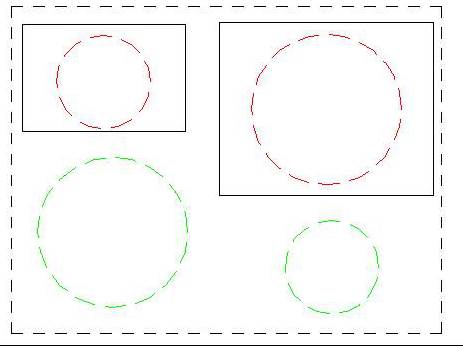
上圖中兩個紅色的圓是同一個圓在兩個比例不同視口中的效果,綠色的是畫在圖紙空間的圓,通過與綠色圓的對比,我們可以看到不同比例視口中的線型單元也是一樣的。
如果我們在布局空間發現相同比例的相同線型效果不同,又或者我們希望線型在不同比例視口變得不一樣,我們應該怎么辦呢?
不同視口線型比例不一致有兩種可能性,一是修改了控制線型比例的變量,一種是更改了視口比例后沒有刷新顯示。
CAD提供了一個系統變量:PSLTSCALE,變量名有點長,如果英文還好的話也不難記,就是圖紙空間線型比例(Paper space linetype scale)的縮寫,其實有一個控制全局線型比例變量:LTSCALE,這個只是在那個變量前加了PS。PSLTSCALE的默認值為1,視口內圖形的線型比例會根據視口比例進行計算,與圖紙空間線型比例保持一致。如果PSLTSCALE設置為0,視口內圖形的線型比例將不考慮視口比例,不同比例視口的線型不一致,如下圖所示。
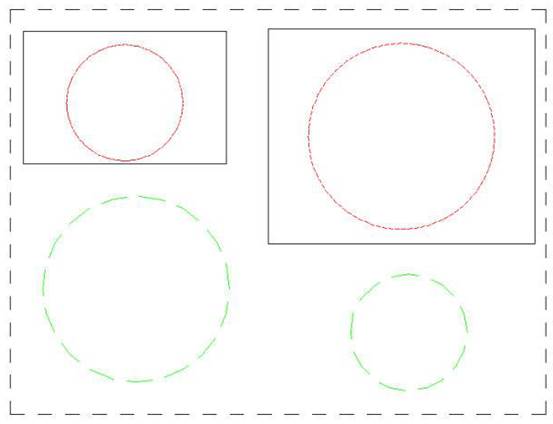
有時PSLTSCALE的設置就是1,但是不同視口中同一圖形顯示的線型比例就是不一致,這又是為什么呢?
如果我們調整了視口的比例,比如我們新建了一個視口后將比例改成了1:100,視口內圖形的線型比例不會自動調整,而必須要雙擊進入視口輸入RE命令后回車,重新生成線型的顯示數據,視口內圖形的線型比例才會調整過來。如果有好多視口,改了比例后一個個雙擊進去重生成嫌麻煩,你可以直接輸入REGENALL(全部重生成)命令(如果用菜單的話,在“視圖”菜單可以找到),或者保存文件后關閉文件重新打開就可以了。
以上就是在CAD軟件中,在CAD布局空間中,我們設置CAD線型比例的時候,我們在軟件中的具體操作步驟。今天就介紹這么多了。安裝浩辰CAD軟件試試吧。更多CAD教程技巧,可關注浩辰CAD官網進行查看。

2019-11-01

2019-10-10
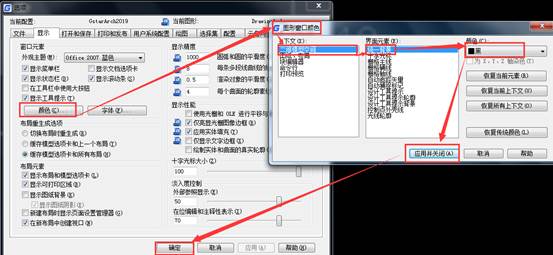
2019-09-12
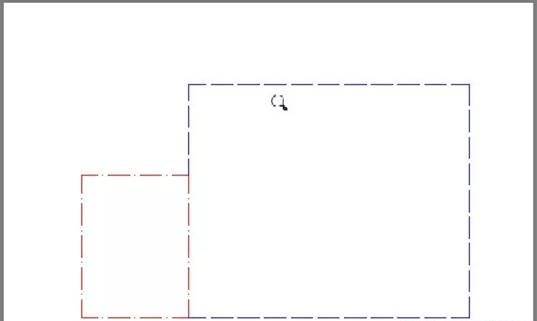
2019-08-01
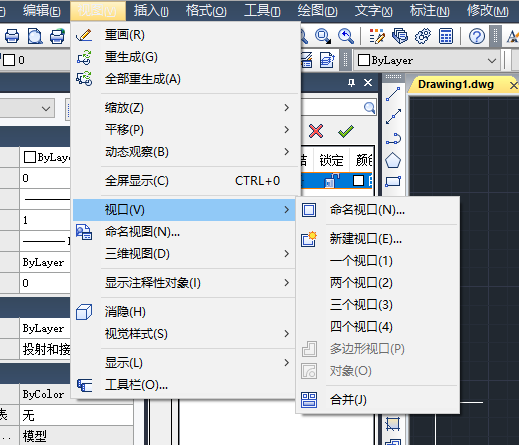
2019-07-29
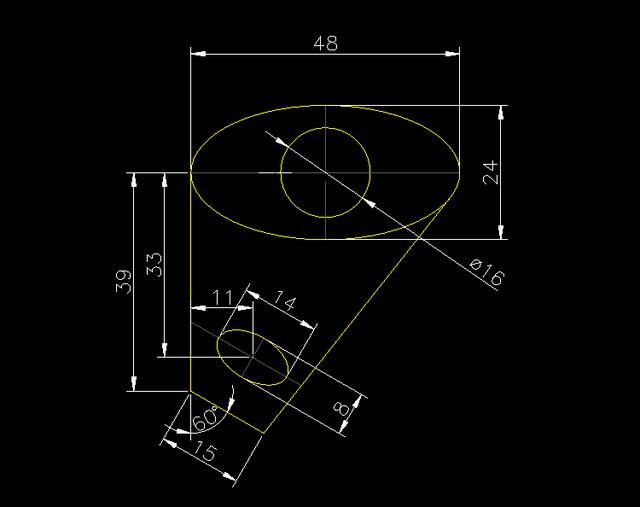
2019-07-29
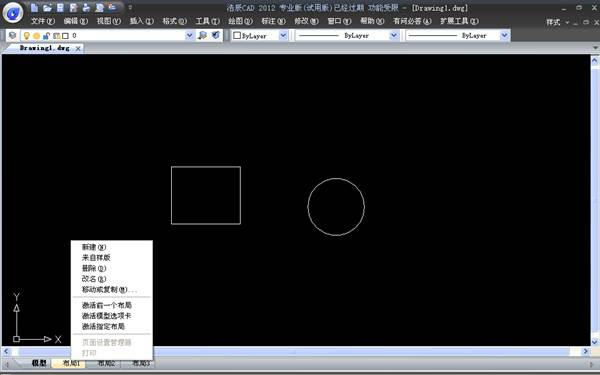
2019-07-29
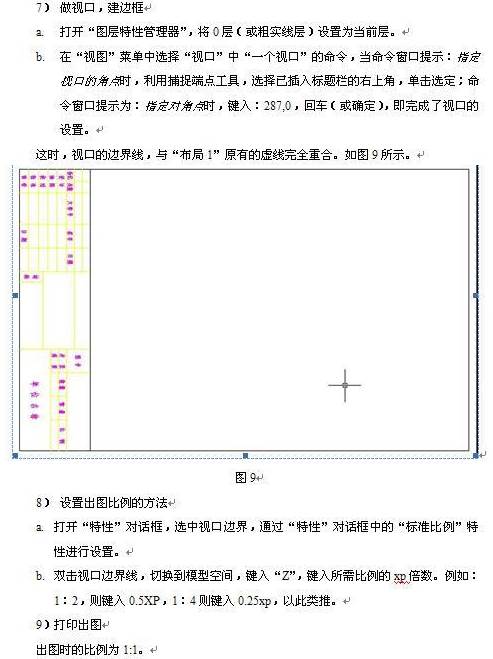
2019-07-25
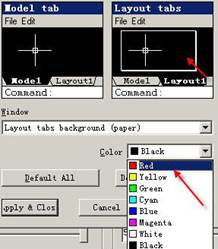
2019-07-25

2019-07-22
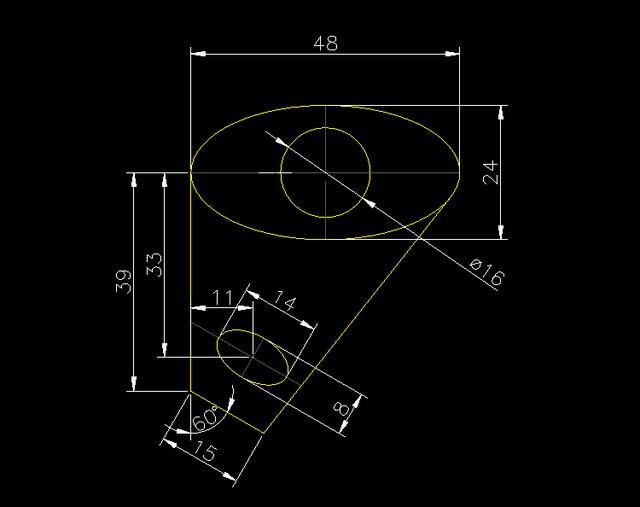
2019-06-21

2019-05-15
